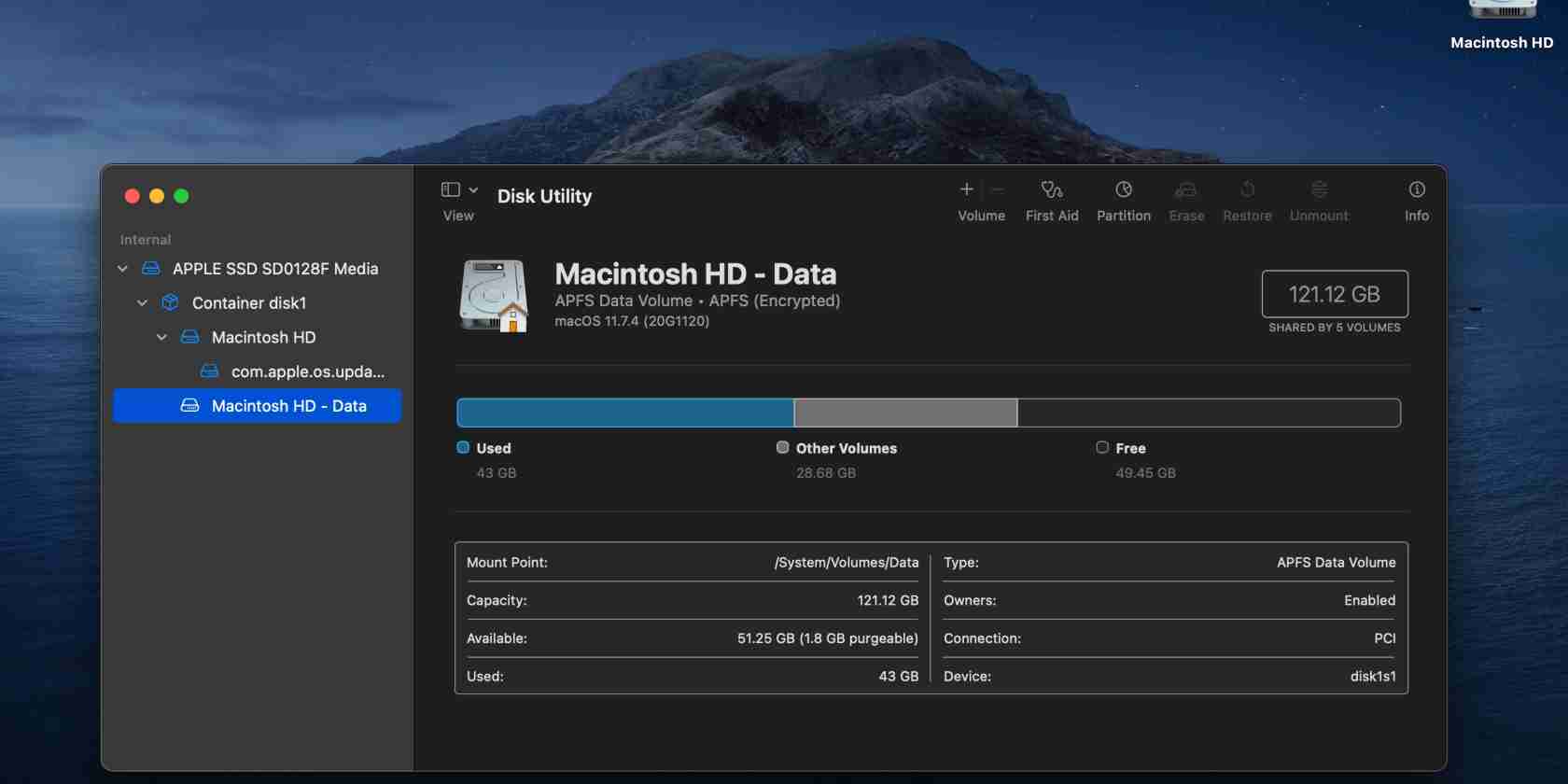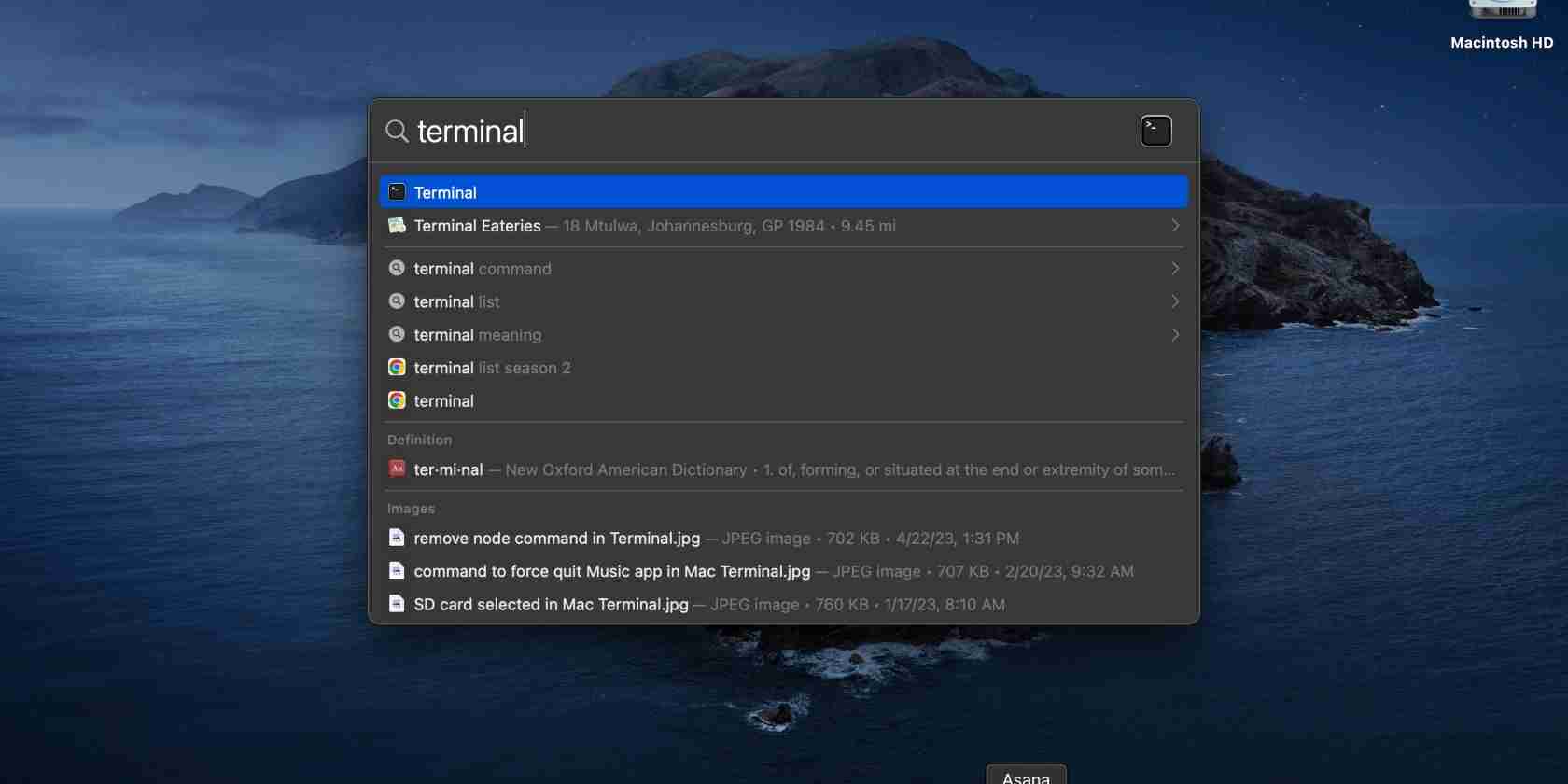System-Tutorial
System-Tutorial
 MAC
MAC
 Wie l?sche ich die Partition auf Mac? Wie entferne ich es auf einer Festplatte?
Wie l?sche ich die Partition auf Mac? Wie entferne ich es auf einer Festplatte?
Wie l?sche ich die Partition auf Mac? Wie entferne ich es auf einer Festplatte?
Mar 09, 2025 am 11:03 AMFreier Platz auf Ihrem MacBook: Entfernen von MacOS -Beta -Partitionen
Nach dem Installieren einer MacOS -Beta niedrig auf dem Speicherplatz ausführen? Es ist einfacher, diesen Raum zurückzugewinnen, als Sie denken. Durch das Entfernen der Partition wird nicht nur die Lagerung freigegeben, sondern kann auch die Leistung Ihres Mac verbessern. Diese Anleitung enth?lt zwei Methoden, um eine Festplattenpartition auf Ihrem Mac zu entfernen.
Methode 1: Verwenden Sie das Datentr?ger -Dienstprogramm
Diese einfache Methode verwendet das integrierte Disk-Dienstprogramm von MacOS.
-
Dienstprogramm Access Disk: Spotlight -Suche (Befehlsraum), geben Sie "Diskutprogramm" ein und w?hlen Sie es aus.

-
W?hlen Sie die Zielscheibe aus: In der Seitenleiste des Diskutionen des Dienstprogramms w?hlen Sie die Festplatte mit der Partition, die Sie entfernen m?chten.

-
L?schen Sie die Partition: Klicken Sie auf die Registerkarte "Partition". W?hlen Sie die Partition im Kreisdiagramm aus und klicken Sie auf die Schaltfl?che Minus (-) unten.

-
?nderungen anwenden: Klicken Sie auf "Bewerben" und best?tigen Sie die Partitions?nderungen im Popup-Fenster.
Methode 2: Verwenden von terminal (zur gründlicheren Entfernung)
Verwenden Sie für eine vollst?ndigere Entfernung die Klemmeanwendung. W?hrend es entmutigend erscheinen mag, ist es einfach, diesen Schritten zu folgen:
-
Offenes Terminal: Zugriffsanschluss über Spotlight -Suche ("Terminal") oder durch Navigieren zu Anwendungen & GT; Dienstprogramme & GT; Terminal.

-
Listen Sie Partitionen auf: Typ
diskutil listund drücken Sie die Eingabetaste. Dies zeigt Ihre Festplattenpartitionen an. Beachten Sie sorgf?ltig die Kennung (z. B./dev/disk2s1) der Partition, die Sie entfernen m?chten.
-
L?schen Sie die Partition: Führen Sie den Befehl
diskutil eraseVolume jhfs drive /dev/[identifier]aus (ersetzen Sie[identifier]durch die tats?chliche Kennung aus Schritt 2).
-
überwachen Sie den Fortschritt: Beachten Sie die Fortschrittsleiste. Sobald eine Meldung "Fertiger L?schung auf ..." ist, best?tigt die erfolgreiche Entfernung.

-
endgültige Reinigung (optional): Wiederholen Sie die Schritte 3 und 4 von Methode 1 im Datentr?gerdienstprogramm, um alle verbleibenden Partitionseintr?ge zu entfernen.
Beyond Partition Entfernung:
Nachdem Sie die Partition entfernt haben, sollten Sie ein Tool wie das intelligente Deinstaller von Mackeeper verwenden, um andere redundante Dateien zu entfernen und die Leistung Ihres Mac zu optimieren. Dies sorgt für ein sauberes und effizientes System.
Das obige ist der detaillierte Inhalt vonWie l?sche ich die Partition auf Mac? Wie entferne ich es auf einer Festplatte?. Für weitere Informationen folgen Sie bitte anderen verwandten Artikeln auf der PHP chinesischen Website!

Hei?e KI -Werkzeuge

Undress AI Tool
Ausziehbilder kostenlos

Undresser.AI Undress
KI-gestützte App zum Erstellen realistischer Aktfotos

AI Clothes Remover
Online-KI-Tool zum Entfernen von Kleidung aus Fotos.

Clothoff.io
KI-Kleiderentferner

Video Face Swap
Tauschen Sie Gesichter in jedem Video mühelos mit unserem v?llig kostenlosen KI-Gesichtstausch-Tool aus!

Hei?er Artikel

Hei?e Werkzeuge

Notepad++7.3.1
Einfach zu bedienender und kostenloser Code-Editor

SublimeText3 chinesische Version
Chinesische Version, sehr einfach zu bedienen

Senden Sie Studio 13.0.1
Leistungsstarke integrierte PHP-Entwicklungsumgebung

Dreamweaver CS6
Visuelle Webentwicklungstools

SublimeText3 Mac-Version
Codebearbeitungssoftware auf Gottesniveau (SublimeText3)

Hei?e Themen
 Wie speichere ich Batterie auf MacBook? Wie kann man es verbessern?
Jun 19, 2025 am 10:15 AM
Wie speichere ich Batterie auf MacBook? Wie kann man es verbessern?
Jun 19, 2025 am 10:15 AM
Sie haben Ihren Mac seit ein paar Jahren und spüren die Auswirkungen Ihres Ger?tealterung - der Akku h?lt nicht so gut wie früher. Um nicht mit einem toten Mac festzuhalten, haben Sie keine andere Wahl, als Ihr Ladeger?t E zu nehmen
 So l?schen Sie Fokusmodi auf iPhone und iPad
Jun 18, 2025 am 10:40 AM
So l?schen Sie Fokusmodi auf iPhone und iPad
Jun 18, 2025 am 10:40 AM
Die Focus-Modi-Funktionalit?t verfügt über mehrere voreingestellte Optionen wie Arbeit, Fahr, Schlaf, Schlaf und Benutzer k?nnen auch benutzerdefinierte für jedes erdenkliche Szenario erstellen. Sollten Sie nicht eine Vielzahl von Fokusmodi ben?tigen - ob weil
 So senden Sie automatisch Nachrichten mit Siri vom iPhone ohne Best?tigung
Jun 20, 2025 am 09:40 AM
So senden Sie automatisch Nachrichten mit Siri vom iPhone ohne Best?tigung
Jun 20, 2025 am 09:40 AM
Wenn Sie Siri vertrauen, dass Sie Ihre Rede genau in einen Text transkribieren und als Nachricht senden, k?nnen Sie eine Einstellung aktivieren, mit der Siri Nachrichten automatisch von Ihrem iPhone senden k?nnen, ohne zuerst nach Best?tigung zu fragen.
 H?ren Sie mit diesem Trick lange Audio -Nachrichten auf dem iPhone einfacher
Jun 23, 2025 am 09:44 AM
H?ren Sie mit diesem Trick lange Audio -Nachrichten auf dem iPhone einfacher
Jun 23, 2025 am 09:44 AM
Haben Sie jemals eine lange Audio -Nachricht auf Ihrem iPhone erhalten und w?hrend des H?rens schaltet sich der Bildschirm aus, unterbrochen die Wiedergabe und zwingt Sie, von vorne zu beginnen? Es ist ziemlich frustrierend, nicht wahr? Wenn Sie das n?chste Mal eine lange Sprachnachricht auf Ihrem iPH erhalten
 ICLOUD -Fehler beheben & “ Can ’ nicht eine sichere Verbindung mit IDMSA.Apple.com ” auf Macos Sierra & High Sierra
Jun 22, 2025 am 10:06 AM
ICLOUD -Fehler beheben & “ Can ’ nicht eine sichere Verbindung mit IDMSA.Apple.com ” auf Macos Sierra & High Sierra
Jun 22, 2025 am 10:06 AM
Einige Benutzer von Mac -Computern, die MacOS Sierra und MacOS High Sierra ausführen, haben Probleme gemeldet, als sie versuchen, sich über die Systemeinstellungen bei einer Apple -ID oder iCloud anzumelden, sowie Probleme beim Zugriff auf iCloud.com mit Safari. Darüber hinaus kann Safari nicht loa sind
 7 der besten iOS 16 -Funktionen, die Sie sofort auschecken k?nnen
Jun 22, 2025 am 09:56 AM
7 der besten iOS 16 -Funktionen, die Sie sofort auschecken k?nnen
Jun 22, 2025 am 09:56 AM
IOS 16 ist jetzt für iPhone -Benutzer verfügbar und bietet ein solides Update mit praktischen Funktionen, die Sie mit Sicherheit genie?en. Die auff?lligste und aufregendste Erg?nzung ist die M?glichkeit, Ihren Sperrbildschirm zu personalisieren. Es gibt jedoch auch viele kleinere
 Archiv für Datenversto?berichte - 2017
Jun 24, 2025 am 09:51 AM
Archiv für Datenversto?berichte - 2017
Jun 24, 2025 am 09:51 AM
In diesem Blog -Beitrag haben wir die 22 wichtigsten Verst??e gesammelt, die bereits 2017 stattgefunden haben
 So benennen Sie den Mac -Computernamen in Macos Sonoma & Ventura um
Jun 17, 2025 pm 04:53 PM
So benennen Sie den Mac -Computernamen in Macos Sonoma & Ventura um
Jun 17, 2025 pm 04:53 PM
Das Anpassen Ihres Mac, indem Sie umbenannt werden, hilft es, ihn von anderen Ger?ten abzuheben, insbesondere bei der Verwendung von Airdrop und erleichtert die Identifizierung in einem Netzwerk.in MacOS Ventura 13 und sp?tere Versionen. Die Methode zum ?ndern des Computernamens hat Compa ge?ndert